Cách ghi đĩa bằng nero Burning Rom trên máy tính, laptop như thế nào? là câu hỏi mà Taimienphi.vn nhận được nhiều trong thời gian này. Bài viết sau đây, Taimienphi.vn sẽ giải đáp, hướng dẫn bạn theo 7 bước kèm hình ảnh, để bạn ghi đãi CD/DVD bằng Nero dễ dàng.
Nero - cái tên khá quen thuộc, nó là phần mềm giúp bạn ghi đĩa CD/DVD được sử dụng khá nhiều hiện nay. Nếu như ở bài viết trước chúng tôi đã hướng dẫn cách ghi đĩa Data bằng Nero thì ở bài viết này các bạn sẽ biết thêm cách ghi đĩa hình bằng Nero.

Hướng dẫn ghi đĩa CD/ DVD bằng Nero
Hướng dẫn ghi đĩa bằng Nero
Chuẩn bị:
- Tải và cài đặt Nero trên máy tính
- Đĩa trắng CD/DVD.
- Máy tính sử dụng phải có ổ đĩa CD/DVD.
Bước 1: Tải và cài đặt phần mềm ghi đĩa cd/dvd bằng nero trên máy tính. Nếu chưa có bạn có thể tải phiên bản mới nhất tại đây: Download Nero
Bước 2: Sau khi cài đặt thành công tiến hành mở chương trình
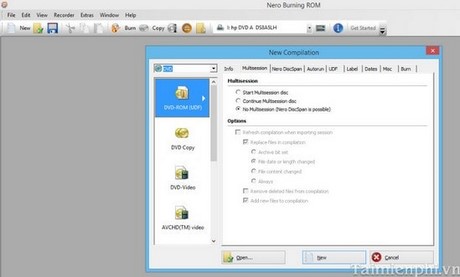
Bước 3: Tại giao diện chương trình bạn chọn loại đĩa mà bạn sử dụng CD/DVD

- Chú ý
- Ở bước bạn có thể chọn CD hay DVD còn các bước sau đều tương tự như nhau
Bước 4: Tiếp theo bạn chọn Audio CD và chọn New

Bước 5: Dẫn đến nơi chứa những bài hát ở mục File Browse và kéo fiel nhạc sang Disk Content

Bước 6: Sau khi chọn bài hát xong, bạn nhấn Burn Now để tiến trình bắt đầu

Bước 7: Đợi một lúc để quá trình hoàn thành, Sau khi xong, chương trình sẽ tự động đẩy khay đĩa, bạn lấy đĩa ra và tận hưởng thành quả khi ghi đĩa bằng nero

Trên đây, chúng tôi vừa hướng dẫn các bạn cách ghi đĩa nhạc bằng phần mềm Nero, Với thủ thuật này, bạn có thể tạo ra những đĩa CD/DVD ROM chứa những bài nhạc hay theo phong cách của bạn một cách nhanh chóng và hiệu quả.
https://thuthuat.taimienphi.vn/ghi-dia-nhac-bang-nero-1963n.aspx
Nero là phần mềm ghi dĩa chuyên nghiệp hiện nay, cũng giống với Nero, các phần mềm Ashampoo Burning Studio, Wise DVD Creator cũng có cùng chức năng ghi đĩa. Tuy nhiên, dựa vào cấu hình máy tính và nhu cầu sử dụng, người dùng có thể download Nero, hoặc download Ashampoo Buring Studio cũng như Wise DVD Creator để phục cho công việc của mình. Cả Ashampoo Burning Studio và Wise DVD Creator đều có tốc độ ghi đĩa rất tốt.